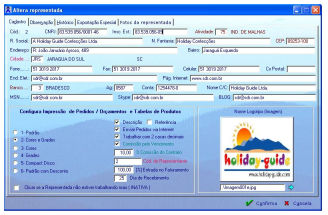 1º:
Entre
na janela "Representadas", altere uma das empresas
representadas, no lado direito, inferior e insira os dados
listados abaixo:
1º:
Entre
na janela "Representadas", altere uma das empresas
representadas, no lado direito, inferior e insira os dados
listados abaixo:
•
Marque
"Comissão pelo vencimento", caso sua Representada pague as
comissões de acordo com o pagamento do cliente (na
liquidação).
•
Marque
"% Percentual do Contrato (comissão)".
•
Marque "% o percentual de entrada no faturamento ou na
liquidez: exemplo, se sua Representada lhe pagar 100% na
entrega do pedido (marque 100%), caso lhe pague 50% no
faturamento e 50% na liquidação (quando o cliente paga o
título), marque 50%; caso sua Representada lhe pague toda a
comissão no vencimento dos títulos liquidados, deixe em 0%.
•
Marque o "dia do mês de Recebimento" das comissões pagas
pela sua Representada.
..
.
.
.
.
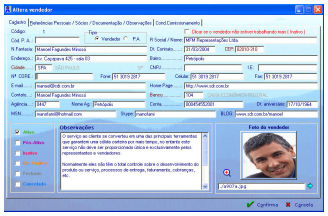 2º:
Entre
na janela "Vendedores", altere um dos Vendedores, na parte
superior da janela, verifique na guia: "Cond. de
Comissionamento" e clique nela, depois clique em "Inserir" e
siga estes passos:
2º:
Entre
na janela "Vendedores", altere um dos Vendedores, na parte
superior da janela, verifique na guia: "Cond. de
Comissionamento" e clique nela, depois clique em "Inserir" e
siga estes passos:
•
Primeiro insira o Cód. da Representada (pode clicar em F9 e
selecionar ela).
•
% Comissão Contratado (ou seja insira quanto paga ao
preposto, vendedor, sub representante, em termos de
percentual: tipo 40%, 50%, 60%, etc.). Isto ajuda muito
quando negocia um pedido com sua representada e baixam o
percentual da comissão, porque o vendedor está atrelado ao
comissionamento do escritório e nem precisa alterar o valor.
•
Marque o estado para o qual está sendo contratado.
•
Marque se pagará as comissões em determinado dia ou no mesmo
dia que a sua Representada lhe pagar e depois confirme.
•
Agora
é somente lançar um Pedido e após clicar em "Calcular",
verificar na "aba de cima de cada Pedido: "Prévia de
Comissionamento" e as comissões do escritório e do vendedor
estarão ai.
.
.
.
.
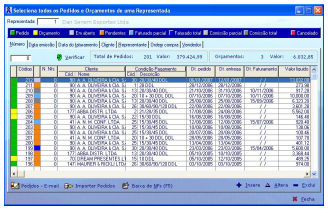 •
Dando baixa nos pedidos Faturados:
tem
duas formas de dar baixa nos pedidos faturados. Uma das formas e
a mais simples e eficaz, é controlar o valor da comissão
recebida conferindo o valor da comissão apurada em cada pedido e
marcar a cor se foi faturado "Parcial, Total, se a Comissão foi
paga Parcial ou se foi paga Total".
•
Dando baixa nos pedidos Faturados:
tem
duas formas de dar baixa nos pedidos faturados. Uma das formas e
a mais simples e eficaz, é controlar o valor da comissão
recebida conferindo o valor da comissão apurada em cada pedido e
marcar a cor se foi faturado "Parcial, Total, se a Comissão foi
paga Parcial ou se foi paga Total".
.
Dessa forma terá como
identificar cada pedido pela cor quando abra a janela "Pedidos"
e saberá visualmente o estágio de cada pedido pela cor, e saberá
quais falta: Faturar, Receber e Finalizar de qualquer uma das
Representadas:
•
Pedido Azul claro: faturamento parcial (ainda falta
faturar o restante).
•
Pedido Azul escuro: faturamento total (todo o pedido
foi faturado).
• Pedido
Cinza
claro: comissão parcial recebida (comissão pendente).
•
Pedido Cinza escuro: comissão recebida total (comissão
regularizada).
Após ter dar baixa em
cada pedido, não deixe de marcar na cor correspondente do pedido,
como segue abaixo:
•
Pedidos cadastrados em cor verde
•
Orçamentos
são cadastrados em cor amarela
.
•
Pedidos Lilás: a data de entrega ainda não
venceu (ainda não ultrapassou a data do dia atual)
•
Pedidos
Laranja: a data de entrega ultrapassou a data e
não foi confirmado o faturamento.
•
Pedidos Azul claro: com faturamento parcial
(ainda falta faturar o restante).
•
Pedidos Azul escuro: com faturamento total
(todo o pedido foi faturado).
• Pedidos
Cinza claro: com comissão parcialmente recebida
(ainda falta receber comissão).
•
Pedidos
Cinza escuro: com comissão recebida total (pedido
regularizado).
..
•
pedido
Cancelado: altere o pedido e do lado esquerdo clique em
cancelar (aparecerá em vermelho).
A segunda forma de
dar baixa nos pedidos é lançando as informações da nota fiscal
em cada pedido: Nº da nota fiscal, Data, Valor). Para dar baixa
nos pedidos faturados pelas representadas, siga estes passos:
•
JANELA
DE PEDIDOS:
selecione
a Representada, procure pelo nº do pedido que deseja
dar baixa e clique F5 ou altere o pedido e clique na
aba superior: "Previa de Comissões", e bem na parte
de cima da janela a direita clique no botão "+
inserir", digite a data, nº da nota, valor e
confirme. Após ter dar baixa em cada pedido, não
deixe de marcar na cor correspondente do pedido,
como segue abaixo:
.
•
JANELA
COMERCIAL:
selecione o
cliente, vá na parte inferior da janela (pedidos e
orçamentos), altere o pedido e clique na aba
superior: "Previa de Comissões", clique em inserir,
digite a data, nº da nota, valor e confirme.
.
Bom trabalho e não
esqueça que nossa equipe lhe responderá suas dúvidas
sempre dentro dos 5
minutos em que recebamos seu e-mail: